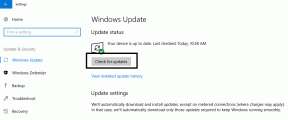Sådan lukker du Windows-computeren eksternt ved hjælp af Outlook
Miscellanea / / December 02, 2021

Har du nogensinde ladet din computer være tændt og først indse senere, at du ikke ville være i stand til at komme tilbage til den før om et par timer? Nå, jeg må indrømme, at jeg har denne tåbelige vane.
Og derfor blev det meget vigtigt for mig at finde en måde at gøre det på slukke min computer, selvom jeg ville være væk. Jeg ønskede ikke at stole på tredjepartssoftware. Jeg besluttede at bruge et værktøj, der altid er åbent på min computer.
Vi ved, at Windows bruger Shutdown.exe til at slukke for vores computer. Det har vi også erfaret, at MS Outlook kan starte applikationer ved modtagelse af e-mails og regelbekræftelse. Lad os se, hvordan vi kan bruge denne evne i Outlook til at udløse en nedlukning.
Bemærk: Du skal have Outlook installeret (og kørende) på din computer. Den skal også være forbundet til internettet, så desktop-e-mail-klienten er klar til at modtage e-mails og udløse nedlukningsprocessen.
Trin 1: Opret en .bat-fil. Opret først en tekstfil og gem den derefter som .bat. Husk gemmestedet.

Trin 2: Inden du lukker filen, skal du sætte dette i den: %systemroot%\system32\shutdown.exe -s -t 0. Også vist på billedet nedenfor. Gem og luk filen.

Trin 3: Åbn nu MS Outlook. Under Hjem fane, gå til Regler og udvide menuen. Vælg Administrer regler og advarsler.

Trin 4: På den Regler og advarsler vinduespige på Ny regel mens under E-mail regler fanen.

Trin 5: Start med at vælge din skabelon som Anvend reglen på beskeder, jeg modtager. Klik på Næste.

Trin 6: Dette er det vigtigste trin, da det bestemmer, hvilken regel der skal anvendes. Du har muligvis dine egne betingelser, men mit forslag ville være at have en blanding af mange for at begrænse uønskede nedlukninger.
Trin 6 (a): Vælg følgende regler. For mig er der en grund til hver:
- via den angivne konto– Hvis du har flere e-mail-id'er konfigureret med MS Outlook, skal du vælge, hvilken konto reglen gælder for.
- kun sendt til mig– Motivet er at begrænse e-mail-regeludløseren baseret på modtagerlisten.
- med specifikke ord i faget– Endnu en begrænsning, så den modtagende e-mail identificeres bedre.
- med specifikke ord i kroppen– Nogle gange kan kun emnet være tvetydigt. Så en krop gør den mere raffineret.
- kun på denne computer– Hvis du har Outlook konfigureret med samme e-mailadresser på flere maskiner, skal du være forsigtig med den maskine, du vil anvende reglen på.

Trin 6 (b): Når du har valgt betingelserne, skal du angive indholdet ved at klikke på hvert af disse links i anden halvdel af vinduet. Her er mine prøver:




Trin 6 (c): Tilbage i hovedvinduet skal du kontrollere, at du har tilknyttet alle betingelser. Klik derefter på Næste.

Trin 7: Dernæst kommer handlingen, der skal anvendes, når en e-mail modtages, og alle betingelserne matcher. Vælg start ansøgningen og slet det.

Handlingen for start ansøgning vil gøre dit arbejde. Men hvis du ikke gør det slet det reglen kan gælde igen og igen ved åbning af Outlook, hvilket resulterer i en løkke.
Trin 7 (a): For at starte en applikationshandling skal du klikke på linket og vælge den fil, du oprettede i begyndelsen af selvstudiet. Klik på Næste.

Trin 8: Jeg tror ikke, du kræver nogen undtagelser her. Så ignorer dette vindue og klik videre Næste.

Trin 9: Giv reglen et navn til fremtidige referencer, slå den til og klik på Afslut.

Trin 10: Det er det. Du er færdig. Nu kan du slukke din computer eksternt.
Udløser fjernlukning
Når du vil fjernslukke din computer, skal du bare oprette en ny mail med korrekt emne og brødtekst (som defineret i regelbetingelserne) og sende den til den konto, reglen gælder for. Hvis Outlook er oppe og køre, og det modtager e-mailen, vil din computer blive lukket ned.
Vigtig
Tror du du er færdig? Ikke endnu. Med al denne indsats vil computeren blive lukket ned ved modtagelse af en matchende e-mail fra enhver e-mail-konto rundt om i verden.
Så gå tilbage til trin 6 (a) og vælg en for tilstanden fra personer eller specifik gruppe. Tilknyt den til den konto, du skal bruge til at sende e-mails til en sådan nedlukningsudløser.
Hvis du kan lide tricket, så prøv at oprette lignende for at genstarte, logge af og dvale din computer. Fortæl os, hvordan det fungerer.
Kunne du lide artiklen? Sørg for at tjekke vores tidligere indlæg om Outlook. Vi laver alle mulige seje og nyttige how-tos, guides, lister og meget mere. Så hvis du ikke vil gå glip af dem, så sørg for det tilmeld dig vores e-mail nyhedsbrev.
Top billedkredit: gratis billeder og kunst